Nếu bạn cập nhật các thiết bị iPhone, iPod Touch hoặc iPad thông qua Software Update nhưng không hoạt động, hay chỉ đơn giản là bạn muốn "thoát khỏi" bản beta lỗi, hoặc thiết bị của bạn không hồi đáp và không hoạt động, khi đó chế độ Recovery Mode có thể là những gì bạn cần.
Trong bài viết dưới đây Quản trị mạng sẽ hướng dẫn bạn cách đưa các thiết bị iOS: iPhone, iPad và iPod Touch vào chế độ Recovery Mode.
1. Làm thế nào để đưa iPhone 7 vào chế độ Recovery Mode?
Lý do bởi vì trên iPhone 7 không còn nút Home vật lý mà thay vào đó là nút Home cảm ứng lực mới, và chức năng Recovery Mode đã được chuyển sang nút Giảm âm lượng.
1. Tắt nguồn điện thoại iPhone 7 của bạn.
a. Nhấn và giữ nút Bật/Tắt máy ở phía bên phải (trên iPhone 6 và các dòng iPhone cao hơn) hoặc ở phía trên cùng (trên các dòng iPhone cũ) trong vòng 3 giây.
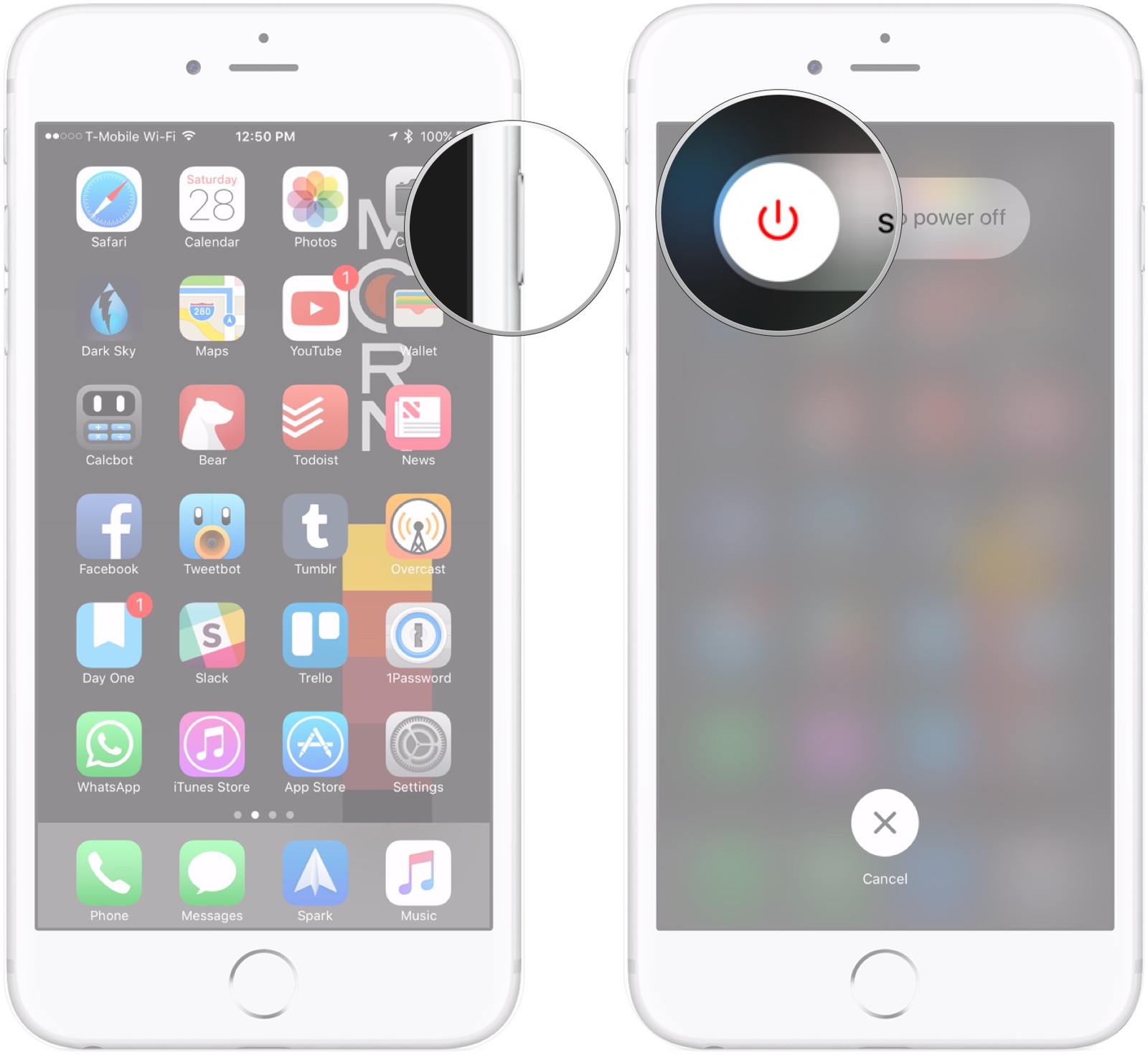
b. Vuốt thanh trượt Slide to power off sang bên phải để tắt máy.
2. Nhấn và giữ nút Giảm âm lượng trên iPhone 7.
3. Kết nối iPhone 7 với Mac hoặc máy tính Windows, và hãy chắc chắn rằng iTunes đang chạy.
4. Thả tay ở nút Giảm âm lượng khi nhìn thấy màn hình Connect to iTunes xuất hiện.

2. Làm thế nào để đưa iPhone hoặc iPad vào chế độ Recovery Mode?
1. Tắt nguồn các thiết bị iPhone, iPad và iPod Touch đi.
a. Nhấn và giữ nút Bật/Tắt máy ở phía bên phải (trên iPhone 6 và các dòng iPhone cao hơn) hoặc ở phía trên cùng (trên các dòng iPhone cũ) trong vòng 3 giây.
b. Vuốt thanh trượt Slide to power off sang bên phải để tắt máy.
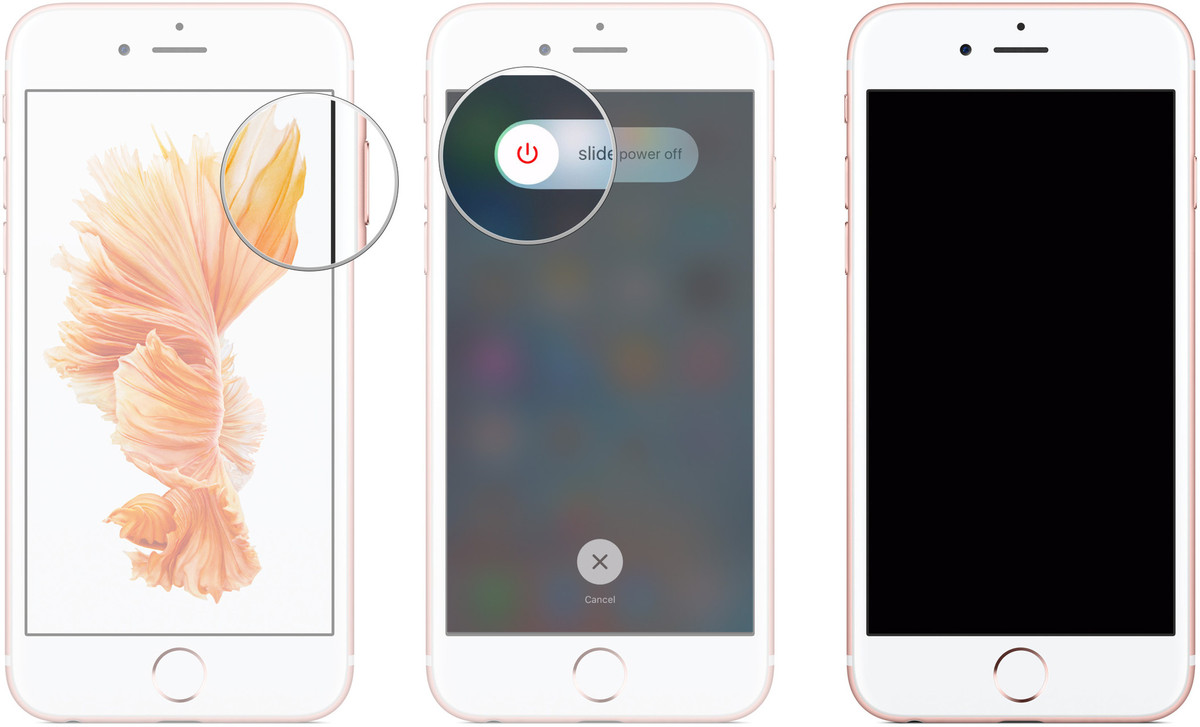
2. Nhấn và giữ nút Home trên iPhone, iPad và iPod Touch.
3. Kết nối iPhone, iPad và iPod Touch với Mac hoặc máy tính Windows, và hãy chắc chắn rằng iTunes đang chạy.
4. Thả tay ở nút Home khi nhìn thấy màn hình Connect to iTunes xuất hiện.
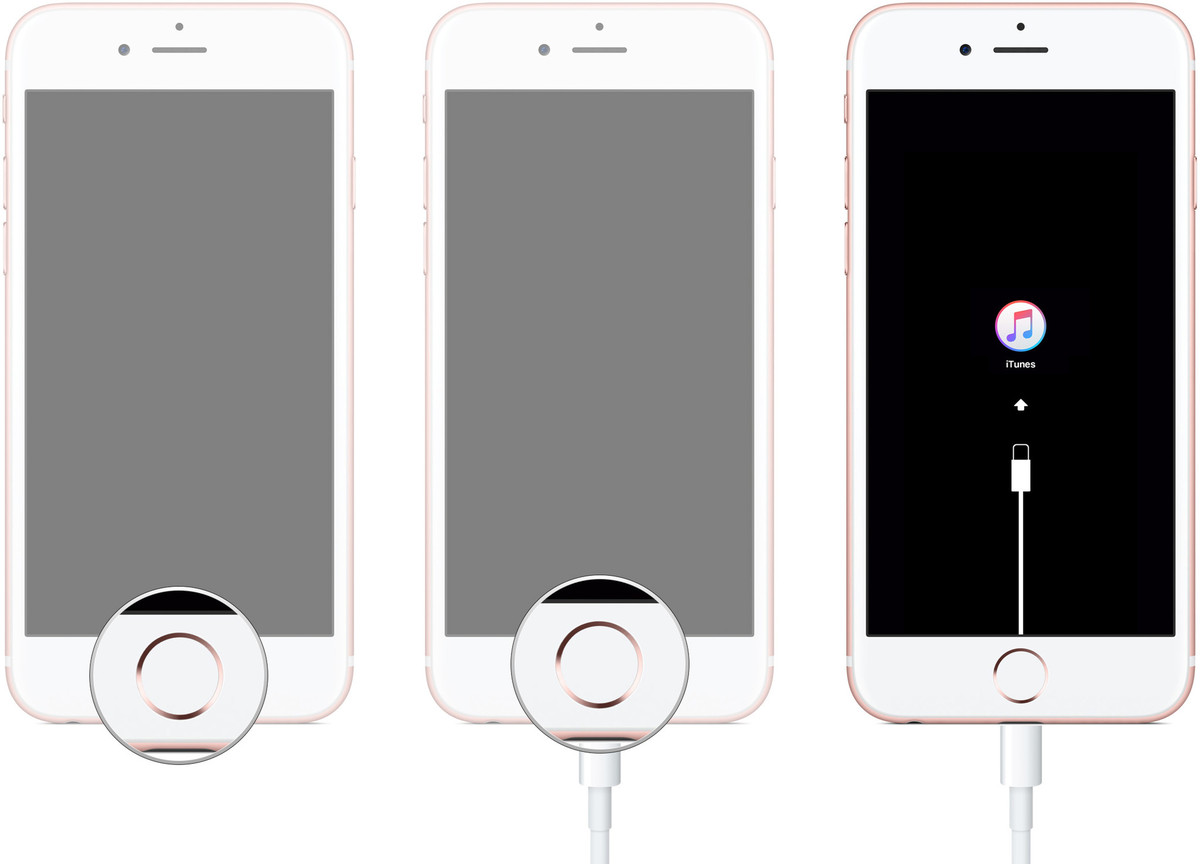
Tham khảo thêm một số bài viết dưới đây:
Chúc các bạn thành công!
 Công nghệ
Công nghệ  Windows
Windows  iPhone
iPhone  Android
Android  Làng CN
Làng CN  Khoa học
Khoa học  Ứng dụng
Ứng dụng  Học CNTT
Học CNTT  Game
Game  Download
Download  Tiện ích
Tiện ích 










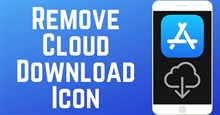
 Linux
Linux  Đồng hồ thông minh
Đồng hồ thông minh  Chụp ảnh - Quay phim
Chụp ảnh - Quay phim  macOS
macOS  Phần cứng
Phần cứng  Thủ thuật SEO
Thủ thuật SEO  Kiến thức cơ bản
Kiến thức cơ bản  Dịch vụ ngân hàng
Dịch vụ ngân hàng  Lập trình
Lập trình  Dịch vụ công trực tuyến
Dịch vụ công trực tuyến  Dịch vụ nhà mạng
Dịch vụ nhà mạng  Nhà thông minh
Nhà thông minh  Ứng dụng văn phòng
Ứng dụng văn phòng  Tải game
Tải game  Tiện ích hệ thống
Tiện ích hệ thống  Ảnh, đồ họa
Ảnh, đồ họa  Internet
Internet  Bảo mật, Antivirus
Bảo mật, Antivirus  Họp, học trực tuyến
Họp, học trực tuyến  Video, phim, nhạc
Video, phim, nhạc  Giao tiếp, liên lạc, hẹn hò
Giao tiếp, liên lạc, hẹn hò  Hỗ trợ học tập
Hỗ trợ học tập  Máy ảo
Máy ảo  Điện máy
Điện máy  Tivi
Tivi  Tủ lạnh
Tủ lạnh  Điều hòa
Điều hòa  Máy giặt
Máy giặt  Quạt các loại
Quạt các loại  Cuộc sống
Cuộc sống  Kỹ năng
Kỹ năng  Món ngon mỗi ngày
Món ngon mỗi ngày  Làm đẹp
Làm đẹp  Nuôi dạy con
Nuôi dạy con  Chăm sóc Nhà cửa
Chăm sóc Nhà cửa  Du lịch
Du lịch  Halloween
Halloween  Mẹo vặt
Mẹo vặt  Giáng sinh - Noel
Giáng sinh - Noel  Quà tặng
Quà tặng  Giải trí
Giải trí  Là gì?
Là gì?  Nhà đẹp
Nhà đẹp  TOP
TOP  Ô tô, Xe máy
Ô tô, Xe máy  Giấy phép lái xe
Giấy phép lái xe  Tấn công mạng
Tấn công mạng  Chuyện công nghệ
Chuyện công nghệ  Công nghệ mới
Công nghệ mới  Trí tuệ nhân tạo (AI)
Trí tuệ nhân tạo (AI)  Anh tài công nghệ
Anh tài công nghệ  Bình luận công nghệ
Bình luận công nghệ  Quiz công nghệ
Quiz công nghệ  Microsoft Word 2016
Microsoft Word 2016  Microsoft Word 2013
Microsoft Word 2013  Microsoft Word 2007
Microsoft Word 2007  Microsoft Excel 2019
Microsoft Excel 2019  Microsoft Excel 2016
Microsoft Excel 2016  Microsoft PowerPoint 2019
Microsoft PowerPoint 2019  Google Sheets - Trang tính
Google Sheets - Trang tính  Code mẫu
Code mẫu  Photoshop CS6
Photoshop CS6  Photoshop CS5
Photoshop CS5  Lập trình Scratch
Lập trình Scratch  Bootstrap
Bootstrap